Müəllif:
Randy Alexander
Yaradılış Tarixi:
3 Aprel 2021
YeniləMə Tarixi:
24 İyun 2024
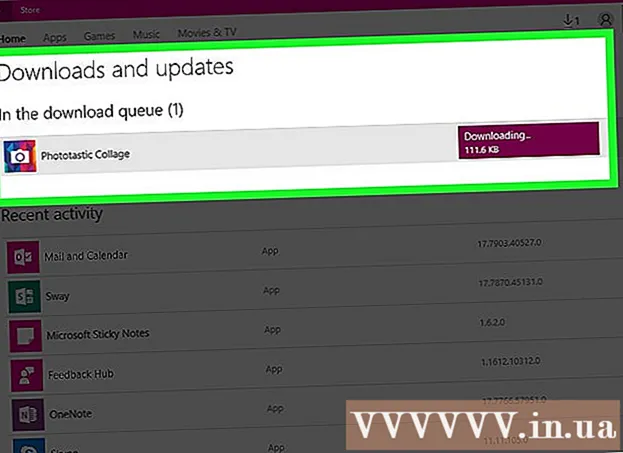
MəZmun
Bir Windows kompüterindəki "Mağaza" tətbiqi düzgün işləmədikdə, kompüterdəki tarix və vaxt parametrlərini dəyişdirməkdən Mağaza önbelleğini sıfırlamağa qədər çox sayda həll yolları tapırıq.
Addımlar
4-cü hissə: Kompüterdə Tarix və Saat Ayarlarının dəyişdirilməsi
Kompüterinizdəki axtarış çubuğunu açın. Windows 10-da Başlat menyusundakı axtarış çubuğuna vurun.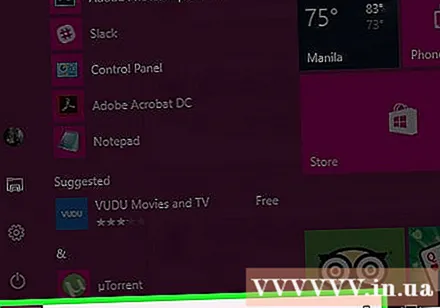
- Windows 8-də düyməni basıb saxlayın ⊞ Qazan sonra basın W.

Axtarış çubuğuna "Tarix və Saat" daxil edin.
Axtarış menyusunun yuxarı hissəsindəki "Tarix və Saat" seçimini vurun.
- Windows 8-də axtarış sahəsinin altındakı "Tarixi və Saatı dəyişdir" düyməsini basın.

"Tarixi və Saatı dəyişdir" düyməsini basın. Seçim "Tarix və Saat" menyusundadır.- Bu parametrləri dəyişdirmək üçün administrator olaraq daxil olmalısınız.

Tarix və saat parametrlərini fərdiləşdirin. Bu məlumatlar saat qurşağınızdakı cari tarixi və saatı əks etdirir.- Saat qurşağı ayarını dəyişdirmək üçün "Saat qurşağını dəyişdir ..." düyməsinə də basa bilərsiniz.
"Tamam" düyməsini basın. Tarix və saat yeniləndi!
Kompüterinizdəki axtarış çubuğunu yenidən açın.
Axtarış çubuğuna "Mağaza" daxil edin.
Göründüyü zaman "Mağaza" simgesini vurun.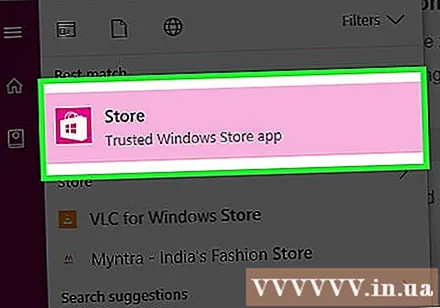
Axtarış çubuğunun solundakı aşağı oxu vurun.
Endirmələrinizi nəzərdən keçirin. Problem tarix / saat ayarı ilə bağlıdırsa, yükləmələr yenidən işləyəcək! reklam
4-cü hissə 2: Mövcud tətbiqləri yeniləmə
Microsoft Mağazasını açın.
Axtarış çubuğunun solundakı profil nişanını vurun.
"Yükləmələr və Yeniləmələr" düyməsini vurun.
"Yeniləmələri yoxla" düyməsini vurun. Seçim Mağaza tətbiqinin yuxarı sağ küncündədir.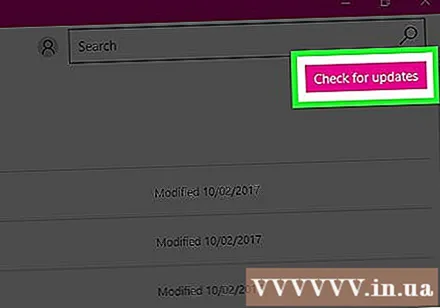
Yeniləmələrin yüklənməsini gözləyin. Nə qədər tətbiqin yenilənməsi lazım olduğuna görə, bu bir neçə dəqiqə çəkə bilər.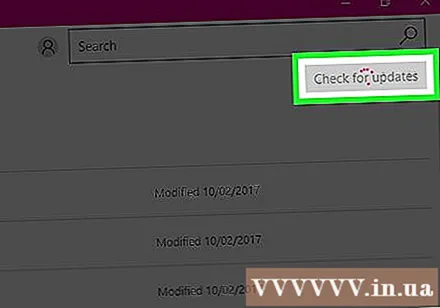
Tətbiq yükləmə səhifəsinə qayıdın. Mövcud tətbiqin yüklənməsi yedəklənirsə, həmin tətbiqlər endirilməyə davam edəcəkdir. reklam
4-cü hissə: Microsoft Mağazasından çıxın
Mağaza tətbiqinin açıq olduğundan əmin olun.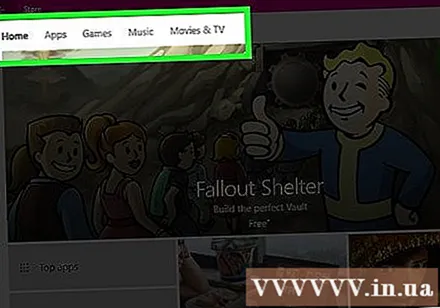
Axtarış çubuğunun solundakı hesabınızın işarəsini vurun. Windows hesabınıza bağlı bir fotoşəkliniz varsa, burada görünəcək; əks halda, bu ikon insan siluetinə sahib olacaqdır.
Bir hesab adını basın. Seçim açılan nəticələr menyusunun yuxarı hissəsindədir.
Açılan pəncərədə hesab adını basın.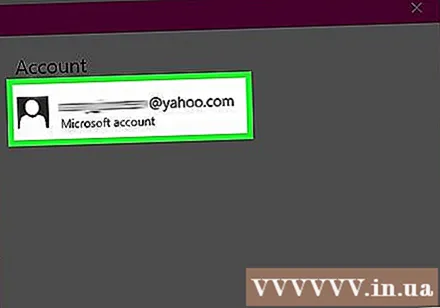
Adınızın altında "Çıx" düyməsini vurun. Mağaza tətbiqindən çıxacaqsınız.
Hesab simgesini yenidən vurun.
"Giriş" düyməsinə vurun.
Açılan menyunun yuxarı hissəsindəki hesab adını basın.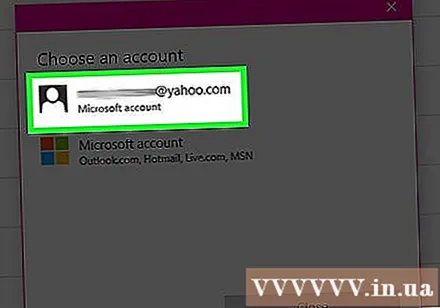
Xahiş olunduqda şifrənizi və ya PİN kodunuzu daxil edin. Mağaza tətbiqinə yenidən daxil olacaqsınız.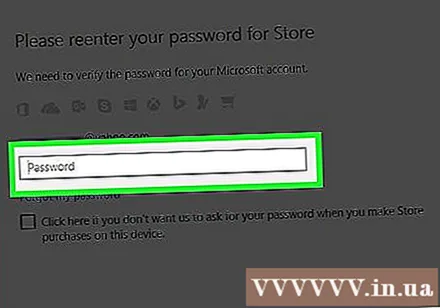
Endirmələr nişanını yoxlayın. Çıxış və yenidən giriş problemi həll edərsə, yükləmələriniz davam edəcəkdir! reklam
4-cü hissə: Mağaza Önbelleğini sıfırlayın
Microsoft / Windows Mağaza tətbiqini bağlayın.
Düyməni basıb saxlayın ⊞ Qazan + R. "Çalıştır" tətbiqi açılacaqdır.
Çalıştır'a "wsreset" daxil edin. "Windows Mağazasının Sıfırlanması" proqramına daxil olmaq üçün birbaşa Başlat menyu axtarış çubuğuna yaza bilərsiniz.
"Tamam" düyməsini basın.
Komut istemi pəncərəsinin bağlanmasını gözləyin. Mağaza tətbiqi daha sonra boş bir önbelleklə açılacaqdır.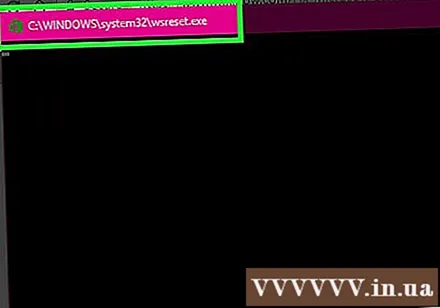
Endirmələr nişanını yoxlayın. Önbelleğe səbəb olarsa, əşyalarınız normal olaraq yenidən yüklənəcəkdir! reklam
Məsləhət
- Müraciətlərinizi mütəmadi olaraq yeniləməlisiniz.
Xəbərdarlıq
- Bir kompüter paylaşırsınızsa və ya ümumi bir kompüterdə oturursunuzsa, tarix / saat parametrlərini dəyişdirə və ya "wsreset" proqramını çalışdıra bilməyəcəksiniz.



